Win10预览版桌面图标和任务栏消失不见怎么办
- 格式:pptx
- 大小:56.82 KB
- 文档页数:22

新装的Win10系统没有桌面
图标该怎么办教程
Win10系统作为微软的最新操作系统,肩负振兴微软的重任,微软对Win10倾注的心血可见一斑,最终才得以早就Win10系统的诞生,不可否认,凭借微软的权力推广和自身不俗的性能体验,Win10系统魅力指数还是非常高的,不过最近有Win10用户在给系统升级到最新预览版版本后,发现桌面没有回收站、计算机、用户的文件、网络以及控制面板等图标,这给大家的使用带来不便,不要紧且看今天分享的教程:新装的Win10系统没有桌面图标该怎么办。
第一步:点击win10系统左下方的“开始”按钮,然后找到“运行”对话框,也可以直接点击“WIN+R”组合键快速打开;
第二步:在运行对话框里面输入下面的命令:rundll32.exe shell32.dll,Control_RunDLL desk.cpl,,0 然后确定或者点击回车;
第三步:点击确定之后,就可以把桌面图标设置的对话框打开;
第四步:桌面图标设置对话框桌面图标栏里面,把自己需要放到桌面的图标前面,直接鼠标左键单击复选框打勾,然后再点击:应用- 确定;
第五步:这时候就可以看到桌面可以显示:用户的文件、此电脑、网络、控制面板的图标已经跃然桌面上了。

Windows任务栏是包含开始按钮,默认情况下出现在桌面底部的栏。
可通过单击任务栏按钮在运行的程序间切换。
同时,在windows任务栏上,有不少图标,如显示桌面,语言栏等,它们能够方便大家的操作。
如果这些图标突然不见了踪影,那么让我二百五来帮你找到丢失的windows任务栏图标吧。
找回丢失的windows 任务栏图标之快速启动栏快速启动栏位于开始按钮的右侧,默认包含了显示桌面,IE等图标,它简化了你对这些程序的访问方式以及IE窗口的打开方式。
如需你的电脑在任务栏上没有快速启动栏,请执行以下操作将其显示出来:在任务栏的空白区域内单击鼠标右键,指向”工具栏”,单击以勾选”快速启动”。
找回丢失的windows 任务栏图标之显示桌面快速启动栏中的”显示桌面”图标非常有用。
当桌面被窗口盖住时,单击该图标可以迅速最小化所有打开的窗口,露出被盖住的桌面。
然后,你就可以使用桌面上的图标了。
如果该图标丢失,恢复的方法也不麻烦:单击”开始”按钮,再单击”运行”,在”打开”框中键入半角字符”regsvr32 /n /I:u shell32″,按下回车键,当系统提示注册成功时,单击”确定”按钮。
找回丢失的windows 任务栏图标之语言栏语言栏是我们输入汉字或字符时不可或缺的好帮手,因为要切换中英文输入法就离不开语言栏。
如果语言栏没有显示出来,请按以下操作请其出山:1、依次单击”开始/控制面板/日期、时间、语言和区域设置/区域和语言选项”2、单击”语言”选项卡,在”文字服务和输入语言”下,单击”详细信息”。
3、单击”设置”选项卡,在”首选项”下,单击”语言栏”。
4、选中”在桌面上显示语言栏”复选框5、连续三次单击”确定”。
找回丢失的windows 任务栏图标之音量控制通知区域是任务栏上在任务栏按钮右边的区域。
通知区域会显示时间,也可以包含快速访问程序的快捷方式,例如”音量控制”和”电源选项”。
其他快捷方式也可能暂时出现,它们提供关于活动状态的信息。
![[w10桌面我的电脑图标不见了怎么办]w10桌面图标不见了](https://img.taocdn.com/s1/m/24d6c74faef8941ea66e0583.png)
[w10桌面我的电脑图标不见了怎么办]w10桌面图标不见了越来越多的笔记本用户升级到了Win10系统,这得益于Win10的易用,当然和Win10的升级方法有关,除了大部分用户平稳升级Win10没有出现问题外,一些用户也遇到了一些小故障,如升级Win10后,Win10桌面我的电脑图标不见了,该怎么解决呢?w10桌面我的电脑图标不见了的原因及解决方法w10桌面我的电脑图标不见了的原因:1.新装系统,桌面默认只有回收站图标,其他的需手动添加2.图标被你隐藏了。
w10桌面我的电脑图标不见了的解决方法:第一种情况可以:1.在桌面的空白处点右键,然后再选择【个性化】,进入性化界面以后,再点击【更改桌面图标】2.桌面图标这一项里面勾选你觉得有用的图标,然后再点击【确定】3.然后这台电脑,网络,控制面板都回来了。
还有我的文档因为我本人不喜欢使用所以不让它出来。
第二种需在桌面右击鼠标,点排列图标点显示桌面图标下面是一些关于win10的其他问题的文章w10系统wps自动更新怎么关闭?1. 对于Windows10的操作系统,我们可以通过组策略编辑器来控制Windows10系统的更新功能,那么我们先按下Windows徽标键+R键,打开运行窗口命令,在窗口命令中输入gpedit.msc2. 打开组策略编辑器以后,我们先依次点击计算机配置-管理模板-Windows组件菜单选项,3. 接下来,在Windows组件菜单窗口中,点击选择Windows更新子菜单项,然后在右侧的配置选项中找到配置自动更新,双击配置自动更新。
4. 在打开的页面中默认是未配置选项,如果我们想关闭自动更新功能,要在左侧选项中选择已禁用,然后点击确定按钮,这样便可以顺利关闭Windows10系统的自动更新功能。
感谢您的阅读!。
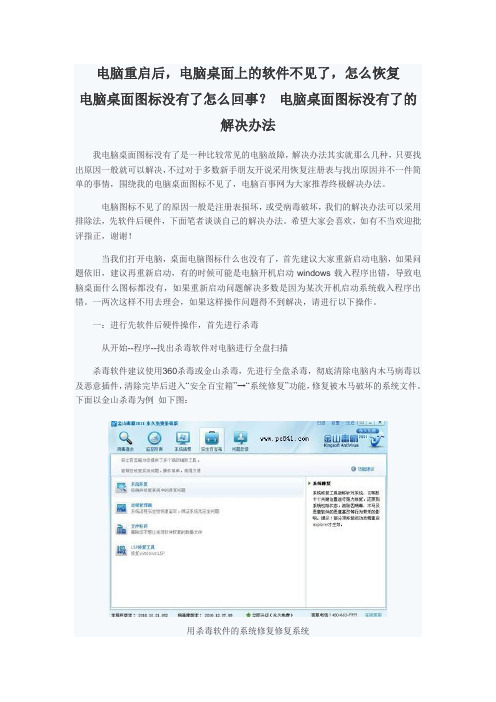
电脑重启后,电脑桌面上的软件不见了,怎么恢复电脑桌面图标没有了怎么回事?电脑桌面图标没有了的解决办法我电脑桌面图标没有了是一种比较常见的电脑故障,解决办法其实就那么几种,只要找出原因一般就可以解决,不过对于多数新手朋友开说采用恢复注册表与找出原因并不一件简单的事情,围绕我的电脑桌面图标不见了,电脑百事网为大家推荐终极解决办法。
电脑图标不见了的原因一般是注册表损坏,或受病毒破坏,我们的解决办法可以采用排除法,先软件后硬件,下面笔者谈谈自己的解决办法。
希望大家会喜欢,如有不当欢迎批评指正,谢谢!当我们打开电脑,桌面电脑图标什么也没有了,首先建议大家重新启动电脑,如果问题依旧,建议再重新启动,有的时候可能是电脑开机启动windows载入程序出错,导致电脑桌面什么图标都没有,如果重新启动问题解决多数是因为某次开机启动系统载入程序出错。
一两次这样不用去理会,如果这样操作问题得不到解决,请进行以下操作。
一:进行先软件后硬件操作,首先进行杀毒从开始--程序--找出杀毒软件对电脑进行全盘扫描杀毒软件建议使用360杀毒或金山杀毒,先进行全盘杀毒,彻底清除电脑内木马病毒以及恶意插件,清除完毕后进入“安全百宝箱”→“系统修复”功能,修复被木马破坏的系统文件。
下面以金山杀毒为例如下图:用杀毒软件的系统修复修复系统一切修复完成之后,我们重新启动电脑,之后一般就可以看到电脑桌面上的图标重新又回来了。
病毒破坏其实就是木马病毒通过感染系统文件explorer.exe、userinit.exe或是破坏注册表,不仅如此病毒还直接对explorer.exe进行了替换,导致系统启动时找不到正常explorer.exe,所以用户在打开电脑时会发生我的电脑图标没了等类似情况。
二:如果不是病毒破坏导致,多数是由于电脑系统内部注册表等文件损坏,这个原因很多,可能和您不不良操作有关或硬盘故障有关等。
解决方法如下:①首先我们要看桌面上是不是有任务栏,如果没有任务栏的话,那么我们先“Ctrl+Shirt+ESC”调出任务管理器,切换到进程选项卡,查看进程中是不是有explorer.exe 进程。

开机后桌面没有图标任务栏无显示怎么解决有网友反映到电脑开机后桌面无显示,没有任何图标和任务栏等,这是系统故障吗?具有有哪些原因导致的呢?和小编一起看看!开机后桌面无显示1)、修改注册表中显示桌面项操作方法:开机之后按住“Ctrl+Alt+Delete”打开任务管理器,在任务管理器的左上方窗口,点击“文件”-“新建任务”,此时弹出一个窗口,输入“regedit”,进入注册编辑器,展开HKEY_CURRENT_USER\\Software\\Microsoft\\Windows\\CurrentVersion\\Polices\\Explorer 键下,删除NODesktop就可以了。
2)、看“显示桌面图标”是否关闭右键单击桌面,选择“排列图标” ,看“显示桌面图标” 这项是否选上,若前面没有对号,将其勾选上。
一般问题,这两步就可以解决,如果还不能解决,就考虑是不是中马及缺少系统文件造成的?3)重新启动系统进入安全模式,用最近更新过病毒库的软件进行杀毒。
如果可能的话,用超级兔子等流氓清除软件清理安装的软件及优化系统。
4)杀毒后重启,然后运行msconfig,定位于System.ini和Win.ini文件System.ini[boot]项原始值配置:“shell=explorer.exe”,explorer.exe是Windows的核心文件之一,每次系统启动时,都会自动加载。
[boot]项修改后配置:“shell=explorer C:windowsxxx.exe”(xxx.exe假设一木马程序)。
Win.ini(位置C:windows)[windows]项原始值配置:“load=”;“run=”,一般情况下,等号后无启动加载项。
[windows]项修改后配置:“load=”和“run=”后跟非系统、应用启动文件,而是一些你不熟悉的文件名。
这时,可将shell=改为explorer.exe,就可以自动加载,或是在启动项中新建个explorer.exe就可以了。

桌⾯图标消失的解决办法桌⾯图标消失(1).单击“开始→运⾏”,在弹出的“运⾏”对话框中输⼊gpedit.msc,回车后打开“组策略”编辑器。
在组策略编辑器中依次展开“本地计算机策略→⽤户配置→管理模板→桌⾯” 选项,在右侧的内容框中有:“删除桌⾯上的…我的电脑?图标”、“删除桌⾯上的…我的⽂件?图标”、“隐藏桌⾯上的…⽹上邻居?图标”、“隐藏桌⾯上的Internet Explorer图标”等选项,将相应的选项的属性设置为“已禁⽤”即可找回桌⾯上丢失的系统级图标。
(2.如果⿏标右键能⽤,就将显⽰图标⼀栏打上勾应该可以的(4)不知道你点击右键会不会有反映,如果按DEL 、CTRL 、ALT键没有反应的话就重做系统。
桌⾯-点击⿏标右键-点击排列图标-点击显⽰桌⾯图标先按ctrl+alt+del三键打开任务管理器,(如果打不开任务管理器,你最好重做系统)。
在任务管理器中点“⽂件”--“新建任务”。
在弹出的创建新任务选项卡中的运⾏中输⼊:Explorer.exe ,然后点确定。
或按CTRL+AIT+DEL,选任务管理器,点击⽂件——新建任务——浏览,选C:\windows下的explorer.exe运⾏。
在任务栏上点右键,属性,点⼯具栏,选中快速启动如果不⾏,打开“记事本”程序,在其中输⼊如下内容:[Shell]Command=2IconFile=explorer.exe,3[Taskbar]Command=ToggleDesktop然后把这个⽂件保存为:“Show Desktop.scf”,必须确认⽂件名和双引号中的⼀样。
然后把保持的Show Desktop.scf⽂件复制到:“C:\Documents and Settings\⽤户名\Application Data\Microsoft\Internet Explorer\Quick Launch”⽬录下。
其中你需要把“⽤户名”替换成你需要恢复“显⽰桌⾯”按钮的⽤户名。
桌面下面的任务栏不见了怎么办
我们在日常使用电脑的过程中,总是会发现我们的电脑中的底部任务栏无端会消失了。
出现这种情况,很多时候都是因为我们自己错手按了一些什么键造成的,而我们自己却没有反应过来。
一般出现这个情况,对部分网友没有太大的影响,可是会对我们用惯任务栏的网友来说造成很大的困扰。
下面小编整理桌面任务栏不见的处理技巧。
法一:以win10 系统的为例,可能是设置隐藏了。
(1)右击桌面空白处,选个性化。
(2)进入界面,选左边任务栏,再把右边的调为关闭的状态即可。
(3)再把任务栏的位置设置一下,设置好了桌面就显示任务栏了。
法二:调出任务管理器。
(1)按ctrl+alt+del,调出任务管理器。
点“文件”,然再选择“新建任务(运行)”。
(2)点“文件”,然再选择“新建任务(运行)”.
(3)运行命令,在弹出的窗口中输入“explorer.exe",然后点击确定。
(4)过一会,电脑最下面的任务栏就出现了。
总结:本文是桌面的任务栏不见了简单常见的解决方法,如果运行一次命令还不出现,再运行一次。
Win10预览版9926:边栏彻底没了!
上周,微软正式向Windows Insider内测计划成员推送了全新的Win10预览版9926,它带来了诸多的新特性。
除了直观的开始菜单、图标、小娜Cortana变化外,我们还在其中发现了更多的变化,微软砍掉Charms Bar边栏的决心是越来越大了。
▲Windows 10 9879 (左) | 9926 (右)
在Win10预览版9926中,Charms bar被右侧的通知中心彻底取代。
其底部还新增了一大堆类似Windows Phone 的快捷开关,同样的页面中,它可以展示更多信息,实现更多功能。
▲Windows 10 9879 (左) | 9926 (右)
如果你看一眼上面的图片,你会发现,运行开始屏幕的选项消失了。
取而代之的是完全重制的Continuum模式的开始菜单,该模式的取消或许会让习惯了Win8.1操作逻辑的部分用户感到失望。
但是,这就是微软Win10变革过程中无可回避的。
随着后期的逐步完善,全新重制后的开始菜单将更加好用。
值得注意的是,在一些小屏幕设备上,例如8英寸设备,开始屏幕设置依然存在。
按照上面的变化趋势,这个也很有可能被砍掉,剩下的只是时间问题。
Win10任务栏图标显示异常怎么办?Win10任务栏图标异常解决方法
用户在使用Win10系统的时候碰到了任务栏中的图标显示不正常的问题,图标显示不正常就影响我们使用电脑。
甚至严重的时候都无法启动任务栏上的声音和网络,很多用户遇到任务图标出现异常都不知道怎么办,看看我的教程吧。
具体步骤:
1、首先在任务栏点击右键,选择设置通知区域,点击"选择哪些图标显示在任务栏上',看看是否有上述两类问题出现,如下图;
2、如果有异常,先打开任务管理器(右击任务栏任务管理器)
和注册表编辑器(在Cortana搜索栏输入regedit按回车进入)备用;
3、在注册表编辑器中定位到如下位置:
HKEY_CURRENT_USER\Software\Classes\Local Settings\Software\Microsoft\Windows\CurrentVersion\TrayNotify
4、先按住Ctrl+Shift键,然后右键单击任务栏退出资源管理器(也可在任务管理器找到Explorer.exe进程,并将其关闭),如下图;
5、在注册表编辑器中删除IconStreams和UserStartTime两个值(可按住Ctrl键然后分别点击两个值,就可以一并选中,然后在被选中的任意一个值上单击右键,选择"删除');
6、此时召唤出等候多时的任务管理器(如果刚才没打开,可按Ctrl+Shift+Del,点击任务管理器),点击文件运行新任务,输入Explorer 后点击"确定'运行即可(管理员权限可不勾选),如下图。
7、现在任务栏通知区域图标已重置,问题一般都可以解决。